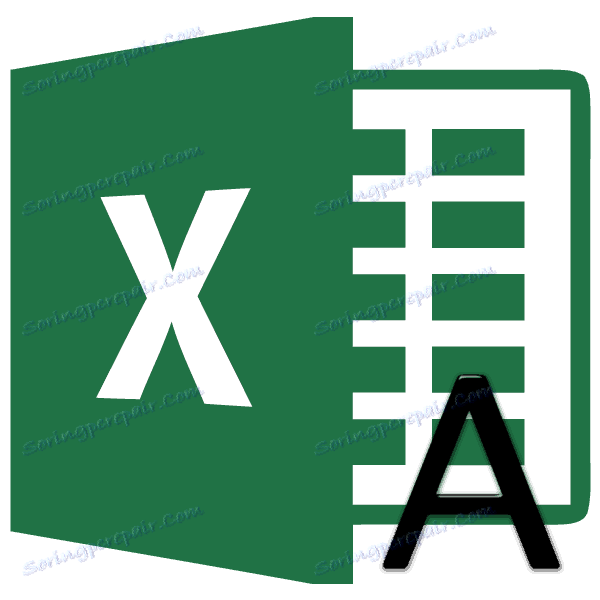Pretvori vsa črka v velike črke v programu Microsoft Excel
V nekaterih primerih mora biti celotno besedilo v Excelovih dokumentih napisano v zgornjem primeru, to je z veliko črko. Na primer, to je pogosto potrebno, ko predložijo izjave ali izjave različnim državnim organom. Za pisanje besedila z velikimi črkami na tipkovnici je gumb Caps Lock. Ko ga pritisnete, se zažene način, v katerem bodo vse vnesene črke kapitalizirane ali, kot pravijo, z velikimi črkami.
Ampak, kaj če je uporabnik pozabil preklopiti v velike črke ali ugotovil, da je treba črke v velikem besedilu narediti le po pisanju? Res je treba vse novo napisati naprej? Ne nujno. V Excelu obstaja možnost za hitrejšo in lažje reševanje tega problema. Ugotovimo, kako.
Preberite tudi: Kako besedilo v velikih črkah z velikimi tiskanimi črkami
Vsebina
Preoblikovanje male črke v velike črke
Če program Word za pretvorbo črk v velike črke dovolj, da označite želeno besedilo, pridržite gumb SHIFT in dvokliknite funkcijski ključ F3 , nato pa v programu Excel je tako enostavno rešiti, da težave ne bodo delovale. Za pretvorbo malih črk v velike črke morate uporabiti posebno funkcijo, ki se imenuje PROPOSE ali uporabite makro.
1. način: funkcija PROPOSE
Najprej si oglejmo delo operaterja PROPISN . Iz naslova je takoj razvidno, da je njegov glavni namen pretvarjanje pisem v besedilo v obliki kapitala. Funkcija PROPRESSION spada v kategorijo operaterjev besedil Excel. Njena sintaksa je precej preprosta in izgleda takole:
=ПРОПИСН(текст)
Kot lahko vidite, ima operator samo en argument - »besedilo« . Ta argument je lahko besedilni izraz ali pogosteje sklicevanje na celico, v kateri je besedilo vsebovano. To besedilo vnesite v formulo in jo pretvorite v velikanski vnos.
Zdaj si oglejmo konkreten primer, kako deluje operater PROPISN . Imamo mizo s polnim imenom zaposlenih v podjetju. Ime je napisano v običajnem slogu, to pomeni, da je prva črka velika, druga pa majhna. Cilj je narediti vse črke velike črke (velike črke).
- Izberite poljubno prazno celico na listu. Vendar je bolj priročno, če se bo v vzporednem stolpcu vpisal tisti, v katerem so zapisana imena. Nato kliknite gumb "Vstavi funkcijo" , ki se nahaja levo od vrstice s formulo.
- Odpre se okno Možnosti čarovnika . Premaknemo se v kategorijo »Besedilo« . Poiščemo in izberemo ime PRESPHN in nato kliknite gumb »V redu« .
- Pojavi se aktiviranje okna argumentov operaterja PROPOSE . Kot vidite, v tem oknu je samo eno polje, ki ustreza enemu argumentu funkcije - »Besedilo« . V to polje moramo vnesti naslov prve celice v stolpcu z imeni zaposlenih. To je mogoče storiti ročno. Po vožnji s tipkovnice tam so koordinate. Obstaja tudi druga možnost, ki je bolj priročna. Postavite kazalko v polje »Besedilo« in nato v celico v tabeli, kjer je objavljen prvi priimek zaposlenega. Kot lahko vidite, se v polju prikaže naslov. Sedaj moramo v tem oknu narediti končni dotik - kliknite gumb »V redu« .
- Po tem dejanju se vsebina prve celice stolpca s priimkom prikaže v predhodno izbranem elementu, ki vsebuje formulo PRESPIN . Ampak, kot lahko vidite, vse besede, ki so prikazane v tej celici, vsebujejo izključno velike črke.
- Zdaj moramo opraviti preoblikovanje za vse druge celice v stolpcu z imeni zaposlenih. Seveda ne bomo uporabili ločene formule za vsakega zaposlenega, temveč preprosto prekopirajte obstoječo z uporabo označevalnika polnila. Če želite to narediti, postavite kurzor v spodnji desni kot elementa lista, ki vsebuje formulo. Po tem je treba kazalec preoblikovati v oznako za polnjenje, ki je videti kot majhen križ. Z levim gumbom miške pritiskamo in marker za polnjenje povlečemo na število celic, ki so enake njihovemu številu v stolpcu s priimki zaposlenih v podjetju.
- Kot lahko vidite, so po navedenem dejanju vsa imena prikazana v obsegu kopiranja in so sestavljena izključno iz velikih črk.
- Zdaj pa se vse vrednosti v zahtevanem registru nahajajo izven tabele. V tabelo jih moramo vstaviti. Če želite to narediti, izberite vse celice, ki so napolnjene s formulami PROPOSE . Nato kliknite na izbiro z desnim gumbom miške. V odprtem kontekstnem meniju izberite element »Kopiraj« .
- Po tem izberite stolpec s polnim imenom zaposlenih v podjetju v tabeli. Z desnim gumbom miške kliknite izbrani stolpec. Začel se je kontekstni meni. V bloku "Vstavljanje parametrov" izberite ikono "Vrednosti" , ki je prikazana kot kvadrat, ki vsebuje številke.
- Po tem dejanju, kot si lahko ogledate, bo v izvorno tabelo vstavljena spremenjena različica črkovanja priimkov z velikimi črkami. Zdaj lahko izbrišete obseg, napolnjen s formulami, ker ga ne potrebujemo več. Izberite to in kliknite desno miškino tipko. V kontekstnem meniju izberite element »Počisti vsebino« .
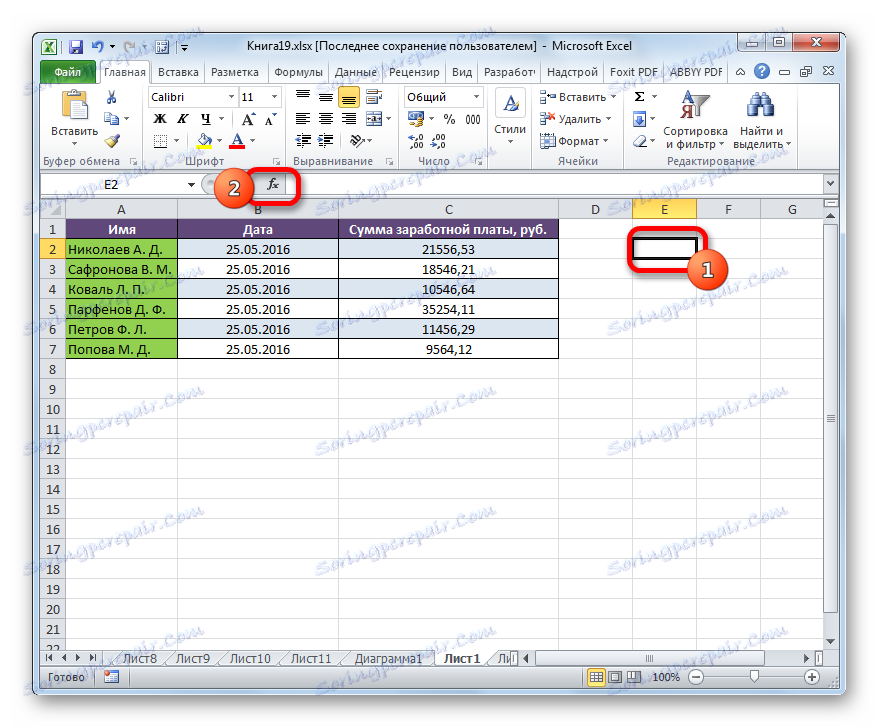

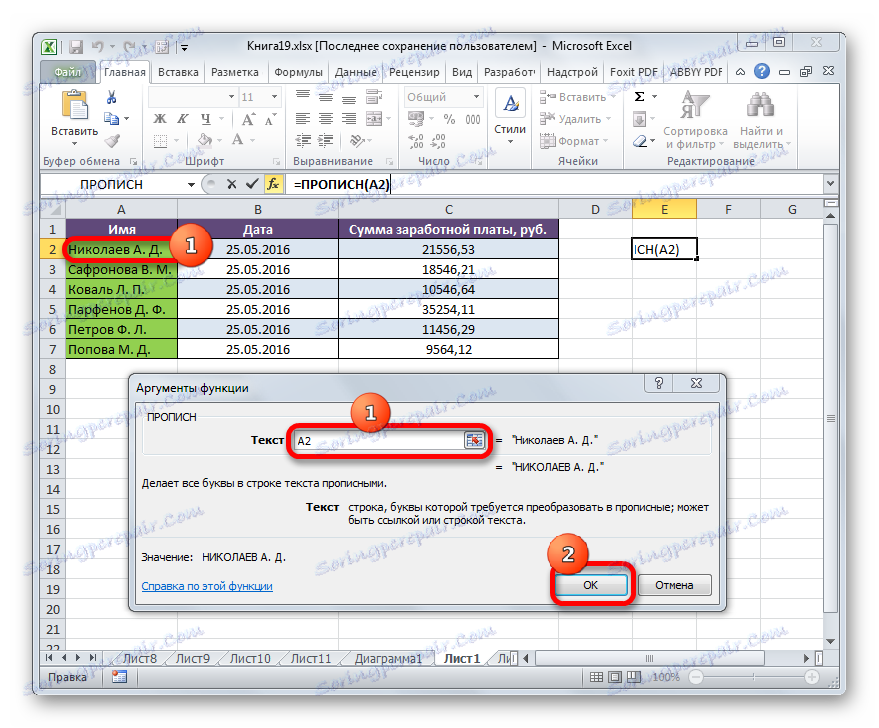
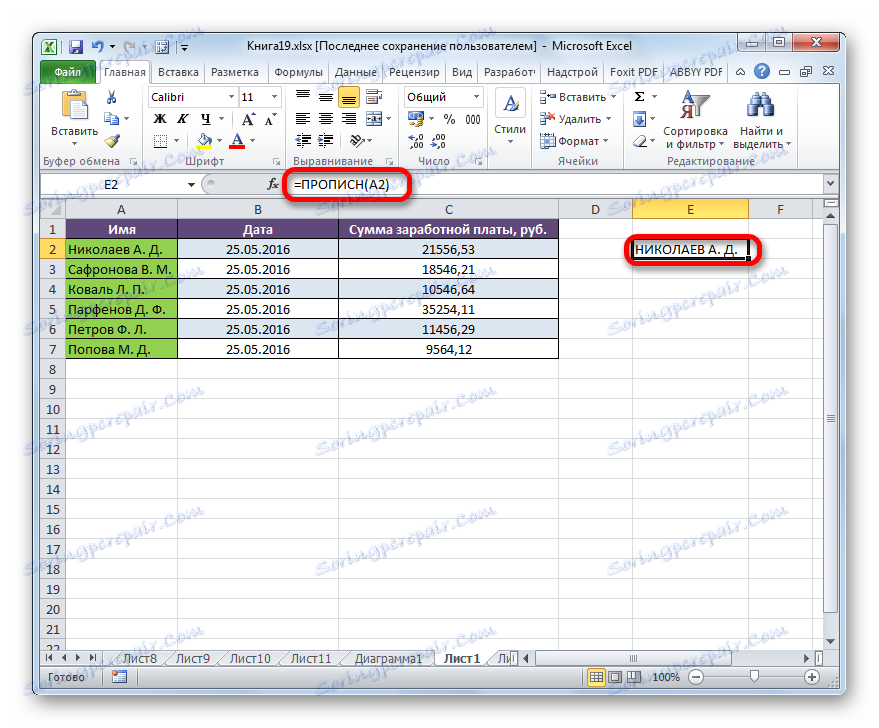
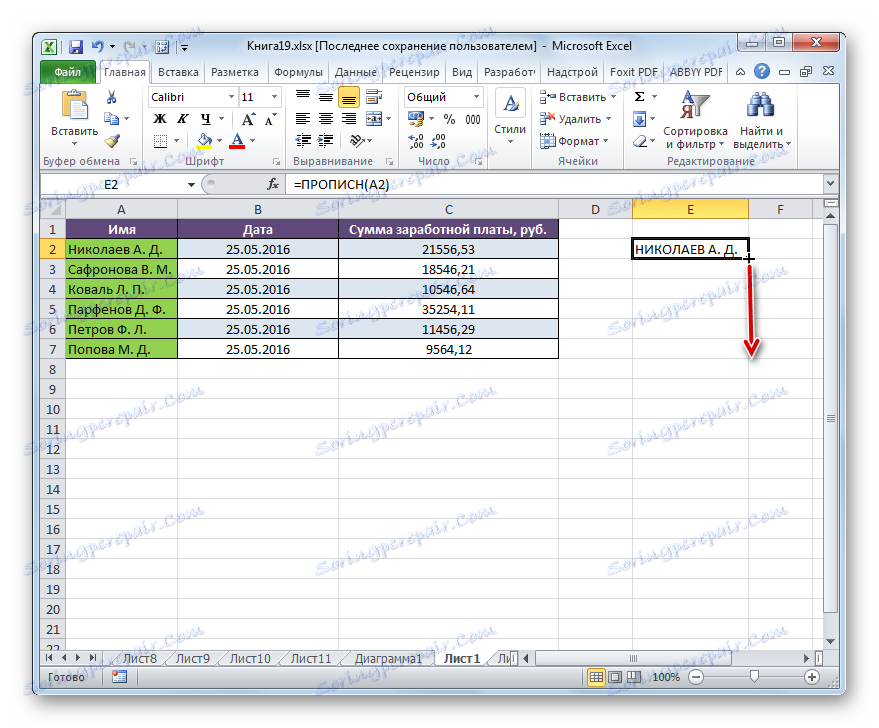
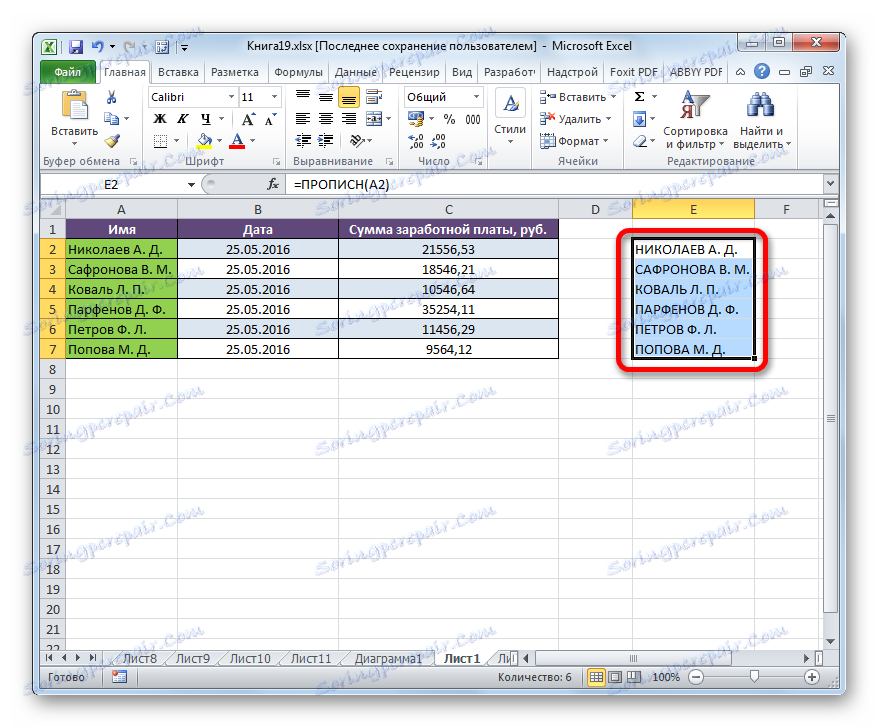
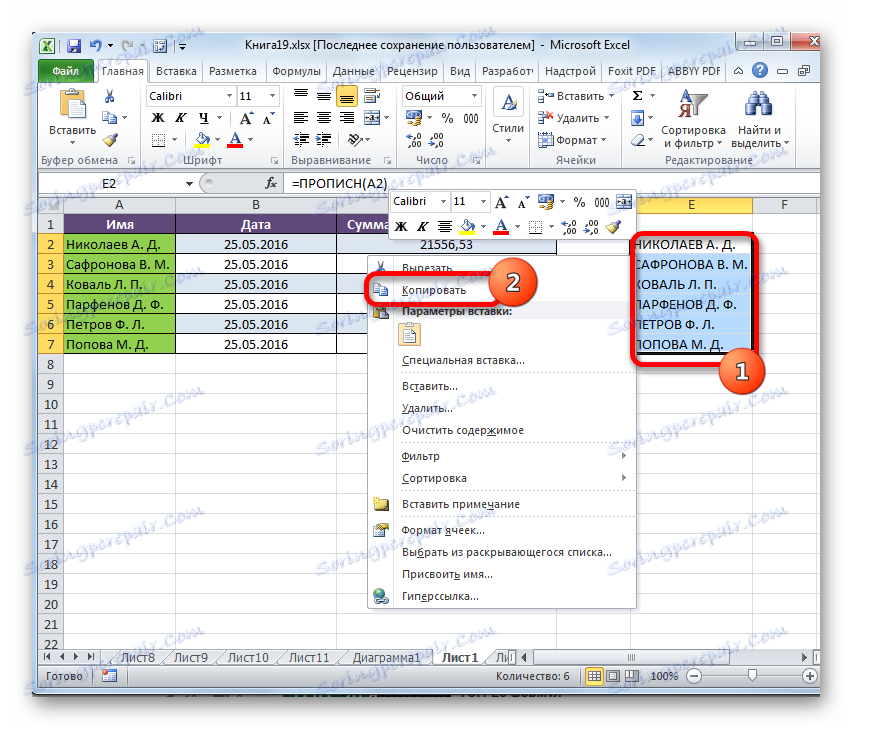
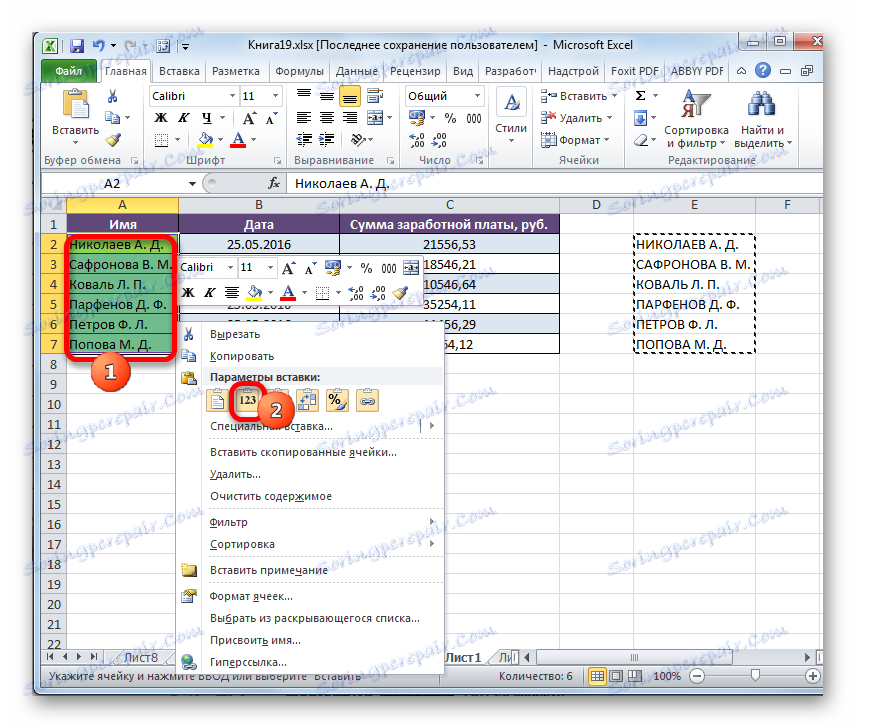
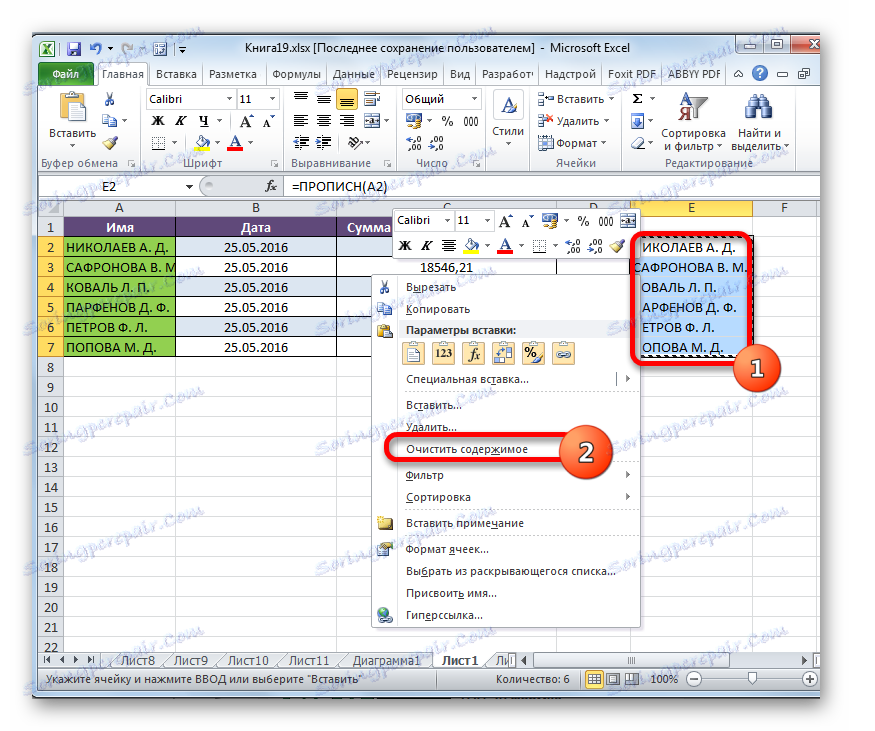
Po tem se delo na mizi o preoblikovanju črk v imena zaposlenih z velikimi črkami lahko šteje za popolno.
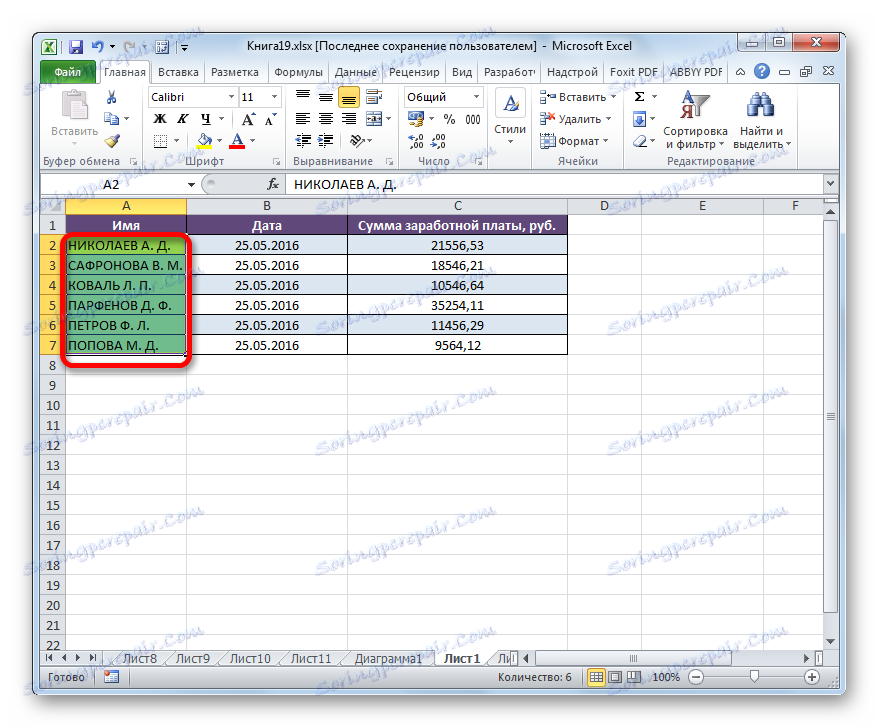
Lekcija: Čarovnik za funkcije v Excelu
2. način: uporabite makro
To težavo lahko rešite tudi s pretvorbo male črke v velike črke v Excelu z uporabo makra. Toda prej, če vaša različica programa ne vključuje dela z makri, potrebujete aktivirajte to funkcijo .
- Ko aktivirate delo makrov, izberite obseg, v katerem želite pretvoriti črke v velike črke. Nato vnesite Alt + F11 .
- Odpre se okno Microsoft Visual Basic . To je v resnici makro urejevalnik. Vnesite kombinacijo Ctrl + G. Kot lahko vidite, se kurzor premakne v spodnje polje.
- V to polje vnesite naslednjo kodo:
for each c in selection:c.value=ucase(c):nextNato kliknite tipko ENTER in zaprite okno Visual Basic na standardni način, to je s klikom na gumb Zapri v obliki križa v zgornjem desnem kotu.
- Kot lahko vidite, se po opravljenih zgornjih manipulacijah pretvorijo podatki v izbranem obsegu. Zdaj so v celoti sestavljene iz velikih črk.
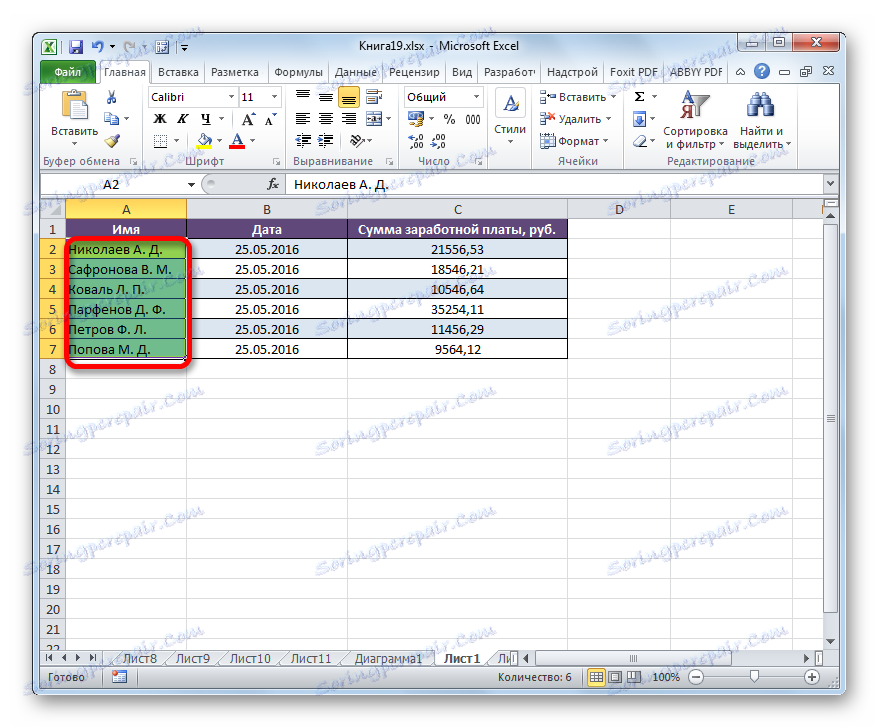
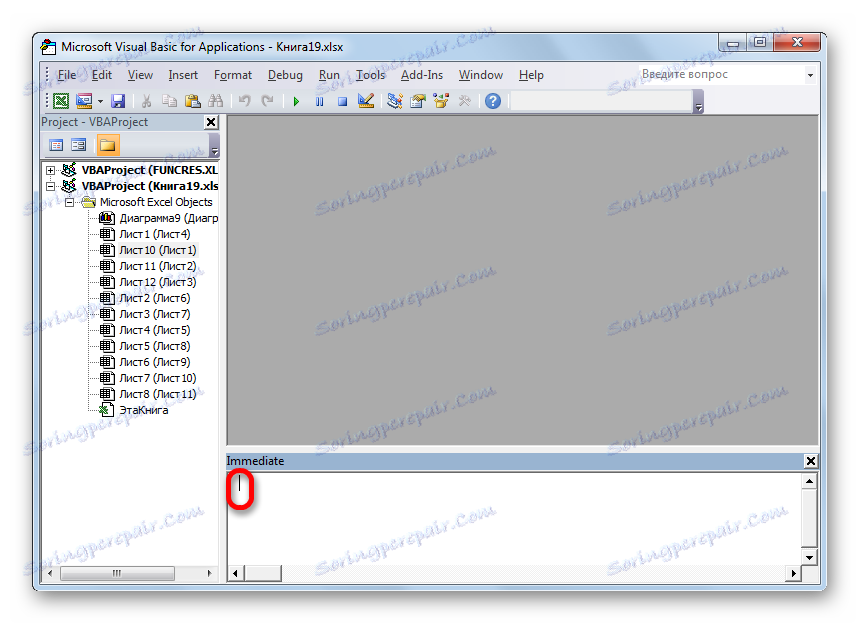
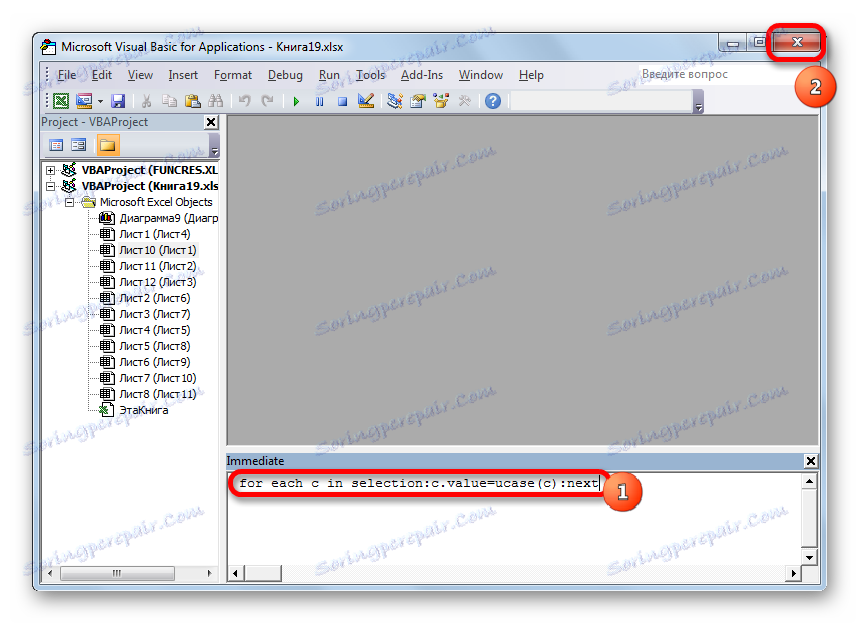
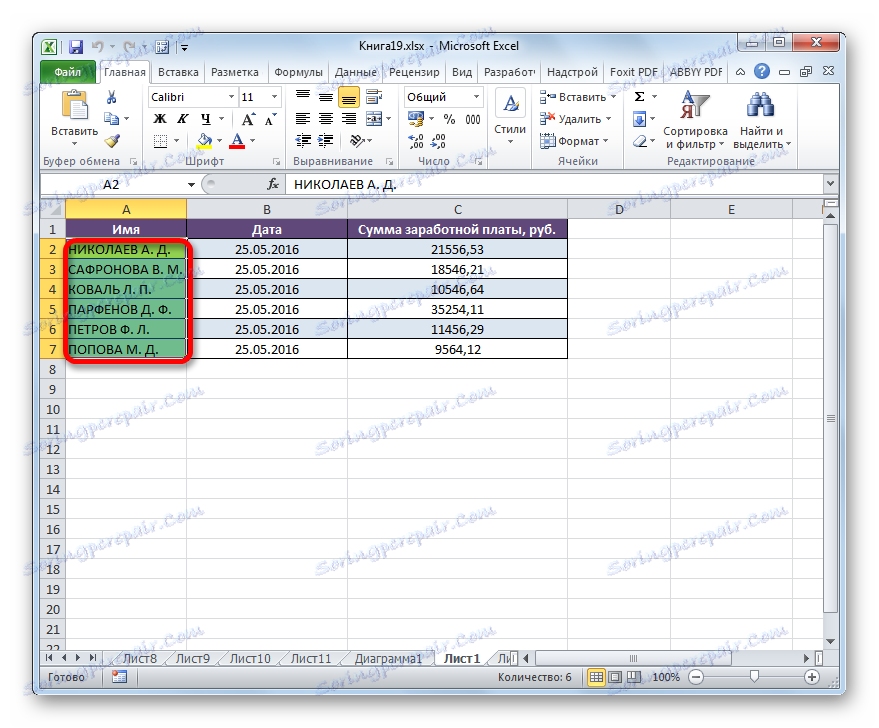
Lekcija: Kako ustvariti makro v Excelu
Če želite hitro preoblikovati vse črke iz besedila z malih črk v velike črke in ne izgubljati časa na svojem ročnem uvajanju znova s tipkovnice, sta v Excelu dva načina. Prvi od teh vključuje uporabo funkcije PROPOSE . Druga možnost je še lažja in hitrejša. Vendar temelji na delu makrov, zato je treba to orodje aktivirati v vašem primeru programa. Toda vključitev makrov je ustvarjanje dodatne točke ranljivosti operacijskega sistema za vsiljivce. Tako se vsak uporabnik sam odloči, katera od zgoraj naštetih načinov je najboljša za njega.